点击Power ON,即菜单上面绿色的三角图标。
1、 敲 Enter 键以图形模式安装。
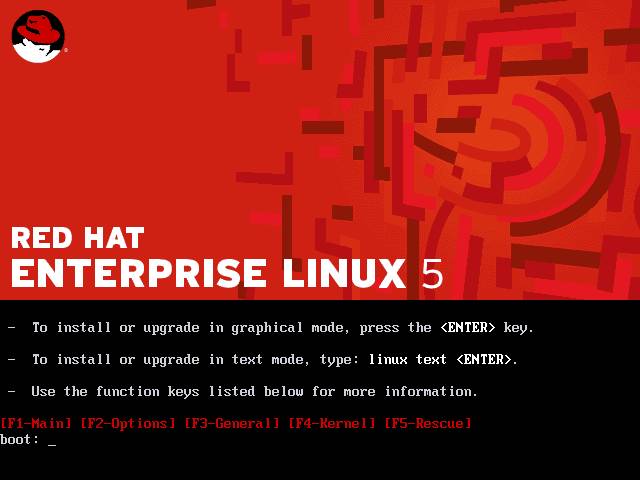
2、 测试安装盘
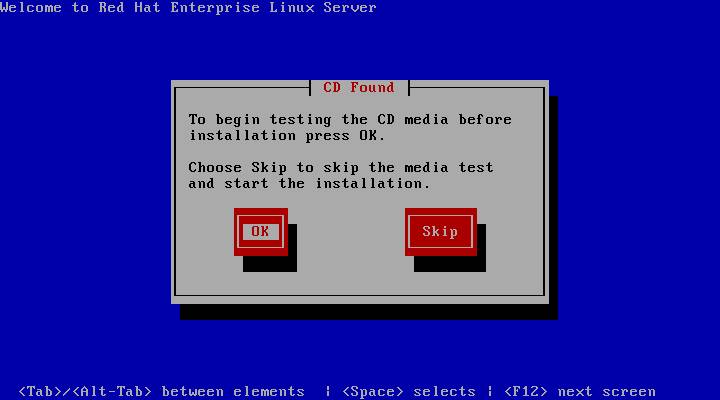
这步是要检查安装盘,如果确保安装盘没有问题,可以直接跳过。
3、 进入安装界面
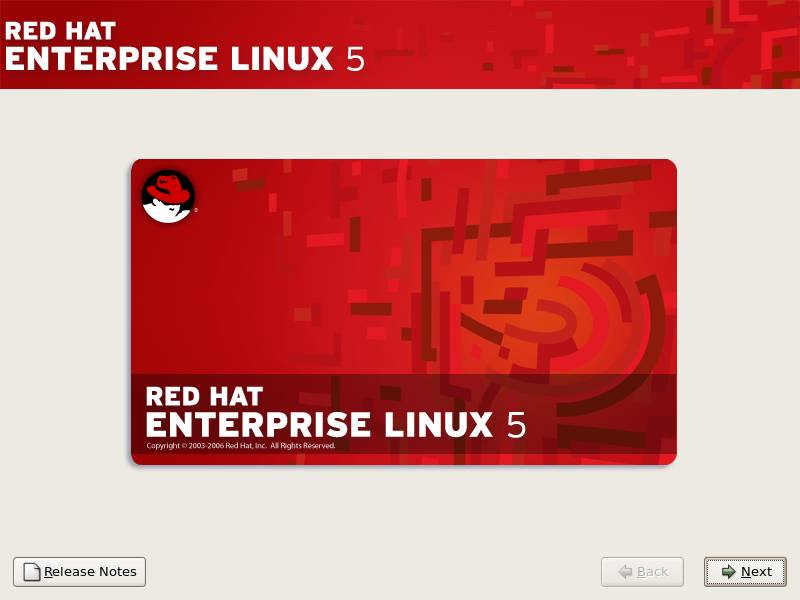
4、 选择合适的语言(建议English)
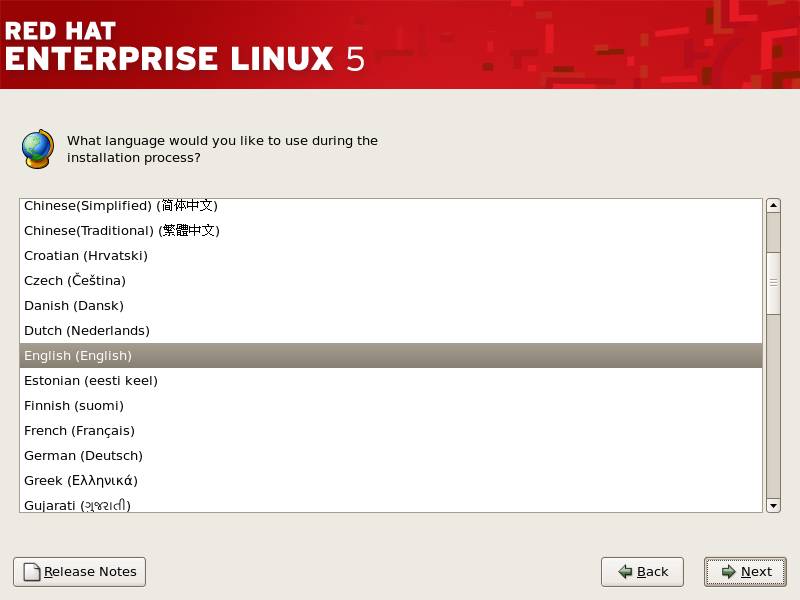
5、 键盘设置
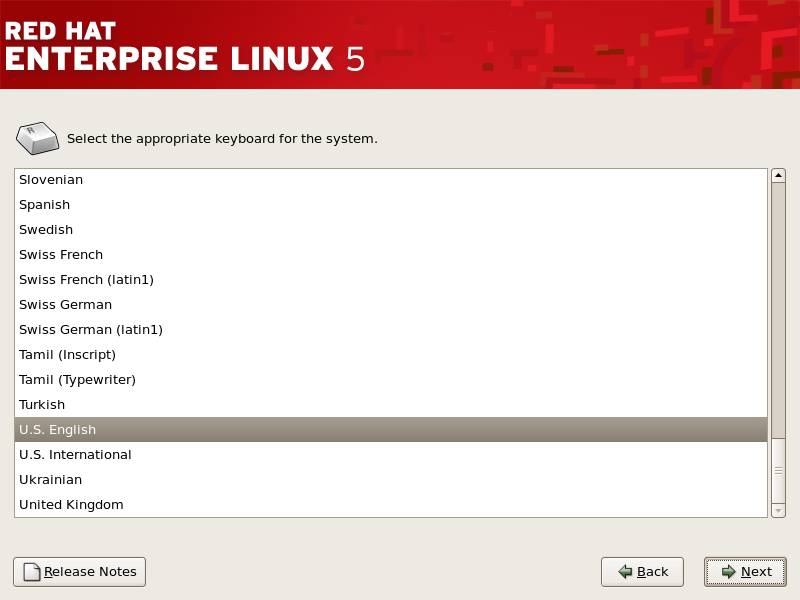
6、 选择可用磁盘并分区
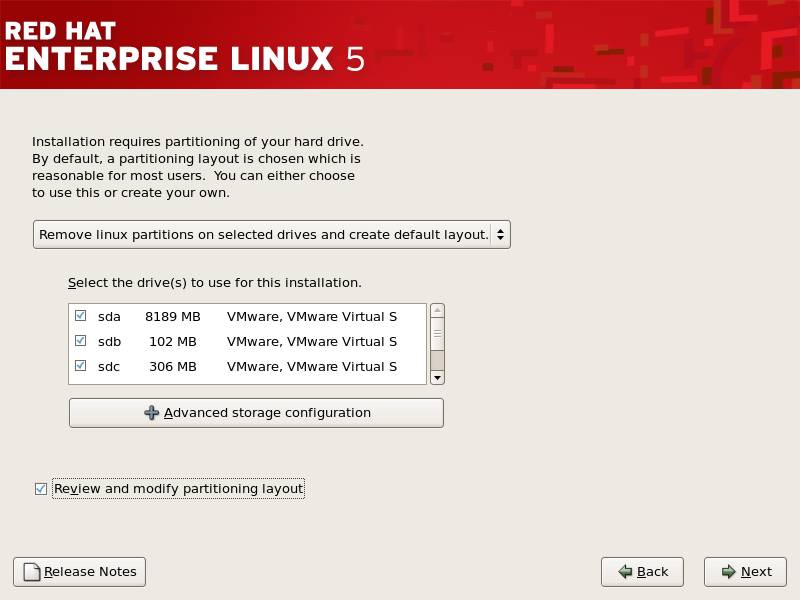
对比一下列出的磁盘是否是前面配置的那些,然后选中review and modify partitioning layout(即查看并修改分区),点击下一步
7、 对磁盘分区
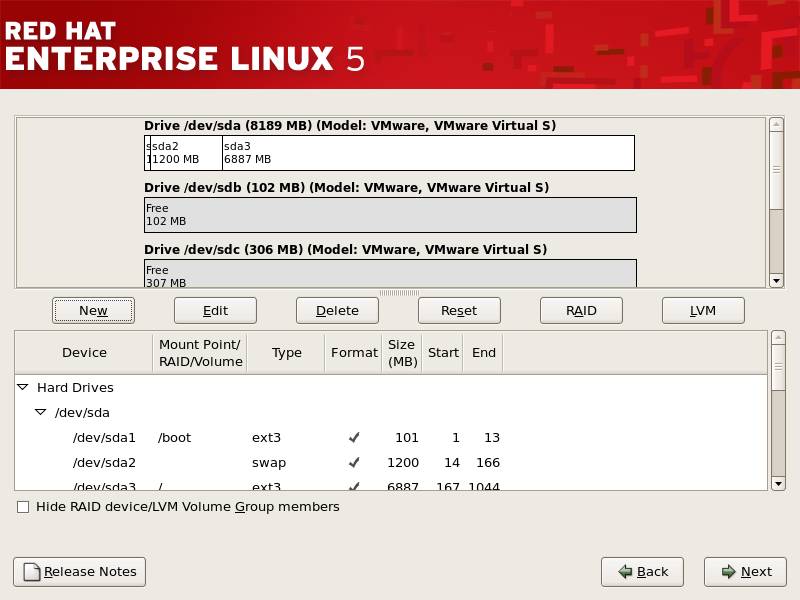
三思这里只是简单分了划分了sda(建议swap单独分配一个区,空间不要太小,至少是内存1.5倍),其它磁盘均未做分区,留待随后操作。
8、 启动模块位置
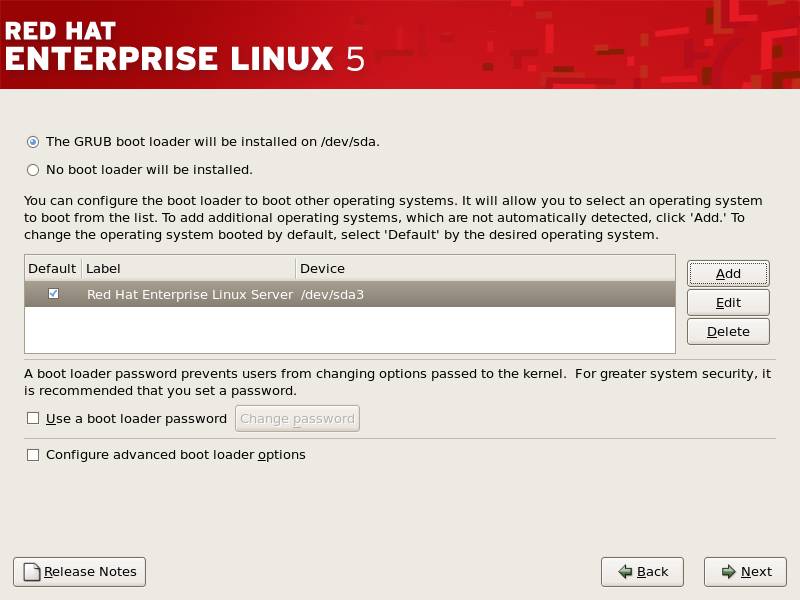
默认即可,一般不需要修改
9、 网络配置
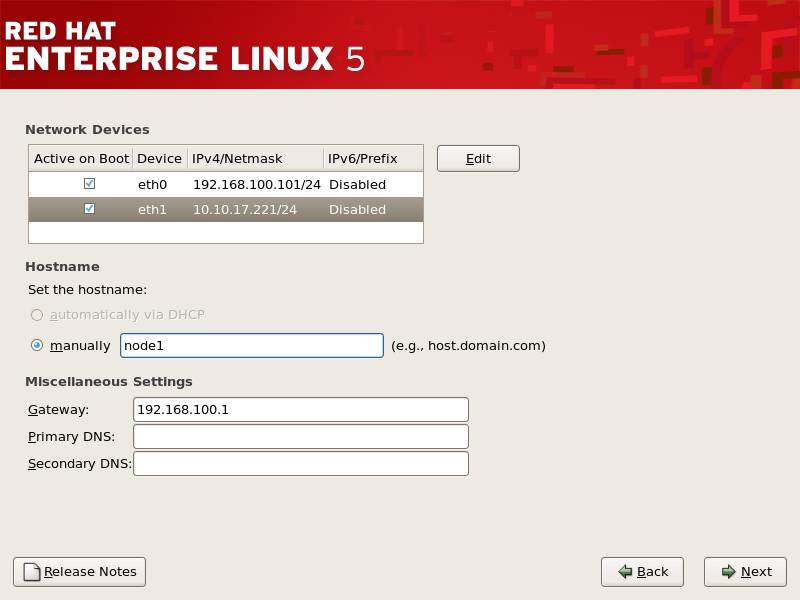
你可以在这里配置,也可以在安装完操作系统之后配置,不过如果你准备完全参考三思这篇文章来安装rac,建议你就在这儿配吧,因为三思这篇文档后面不会再有专门配置网卡的部分了。hostname你可以任起一个,但建议不要太长~~~
10、 时区设置,这里选择亚洲上海
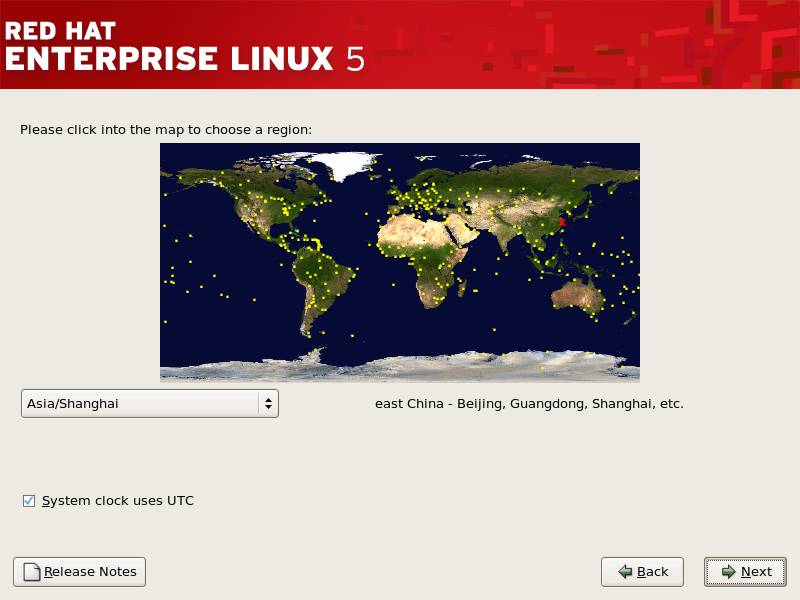
11、 设置管理员的密码
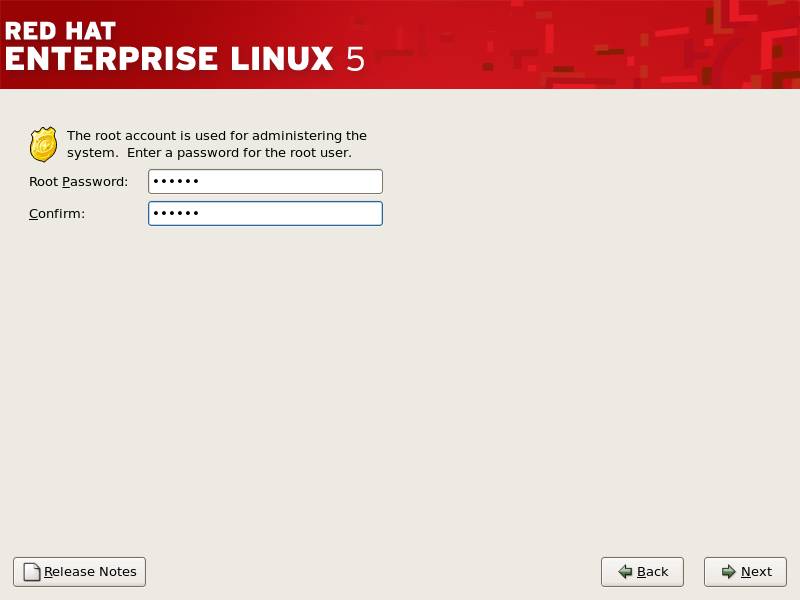
12、 安装程序包
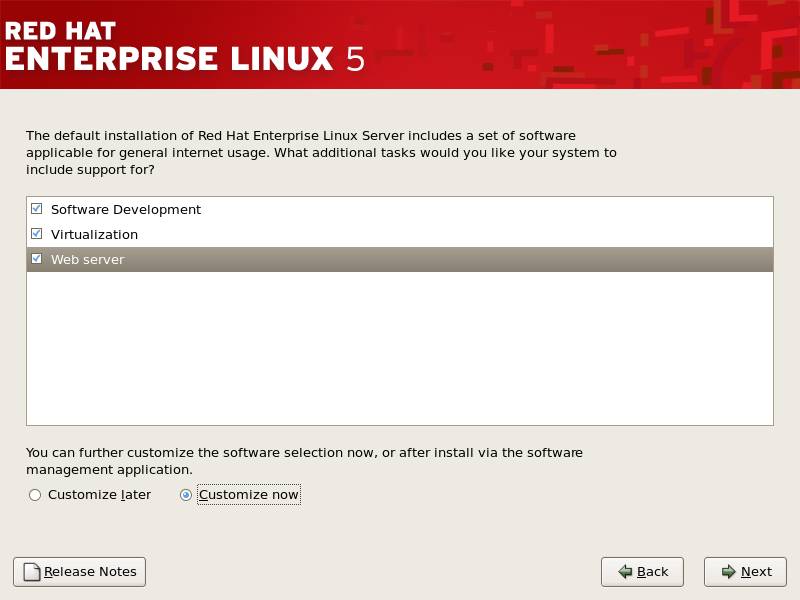
这里很关键,如果漏掉了或少选了包,后面能烦死你,如果不在意磁盘占用的话,建议此处全选好了,反正总共也占不了多少空间。注意哟,全选并不是说选择本界面几个大类就行了哟,需要选中下方的customize now,然后再下一步。
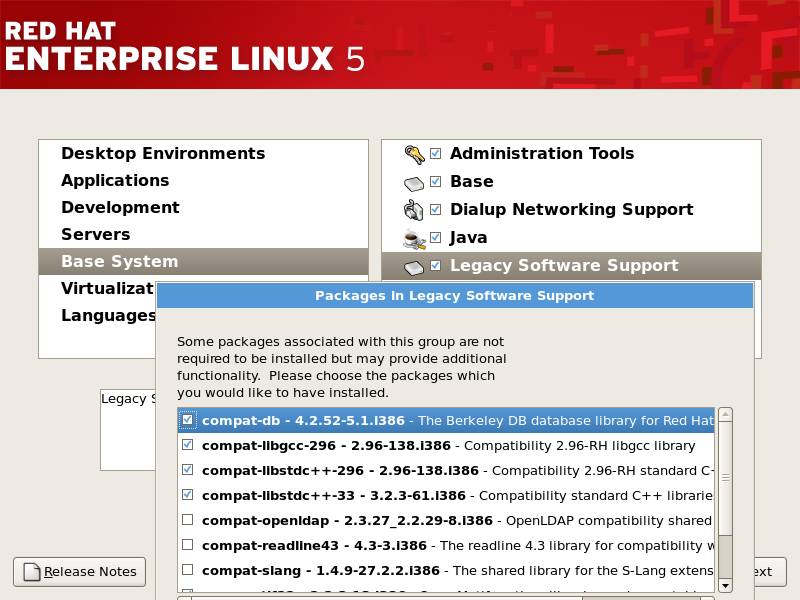
Languages 中要选中Chinese Support,Development,Servers,Base System中建议全选,注意小项中还有明细项的哟,要点击Optional packages中确认都选中才好。
13、 马上要正式开始系统的安装了
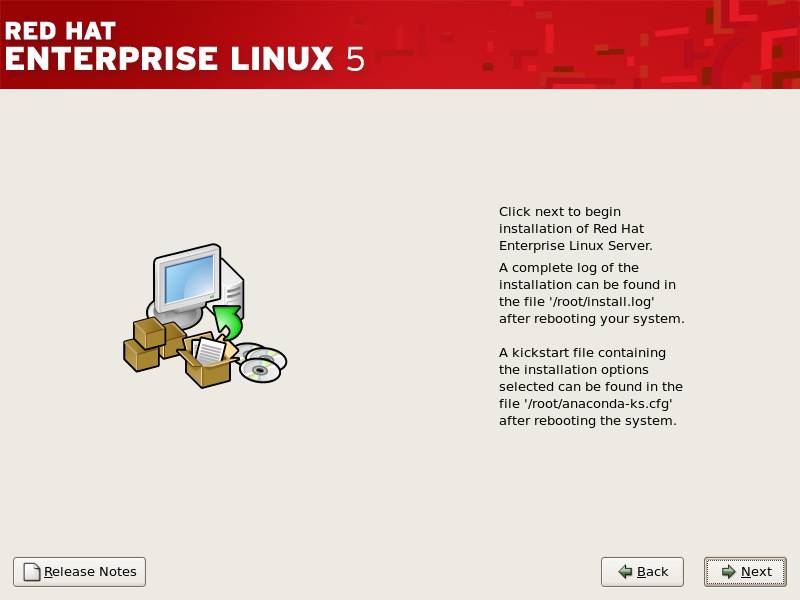
直接点击下一步
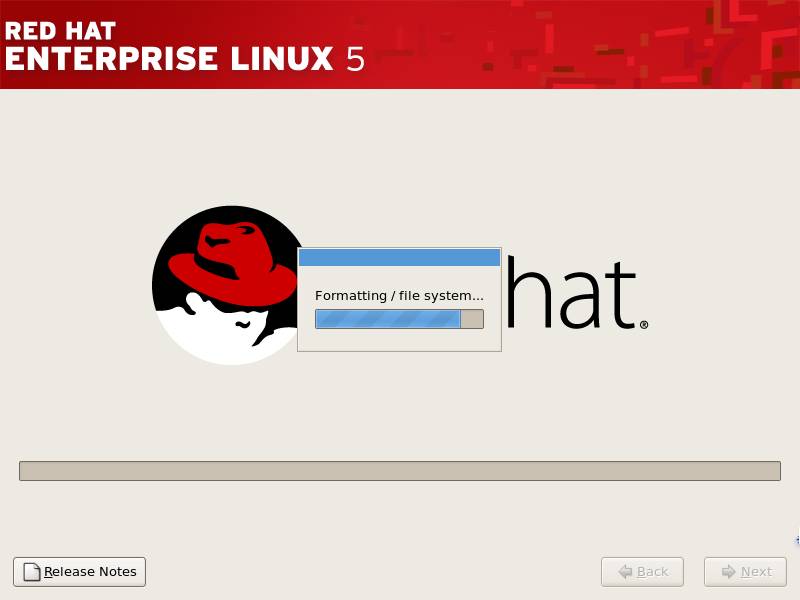
这中间会有很多操作,所有安装步骤中,这可能是费时最久的,但也是最不需要人工干预的,因此,让它想干嘛就去干嘛吧,你呢,也该干嘛干嘛去呗:)
14、 Congratulations ,安装完成。点击重启,准备进行更细致的设置
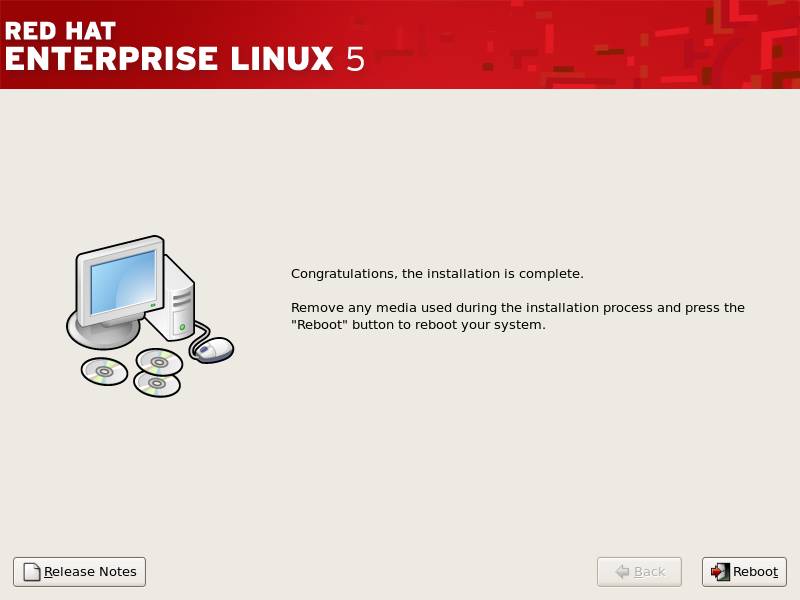
15、 重启之后会进入到这个界面,准备进行系统设置,比如时间啦,防火墙啦
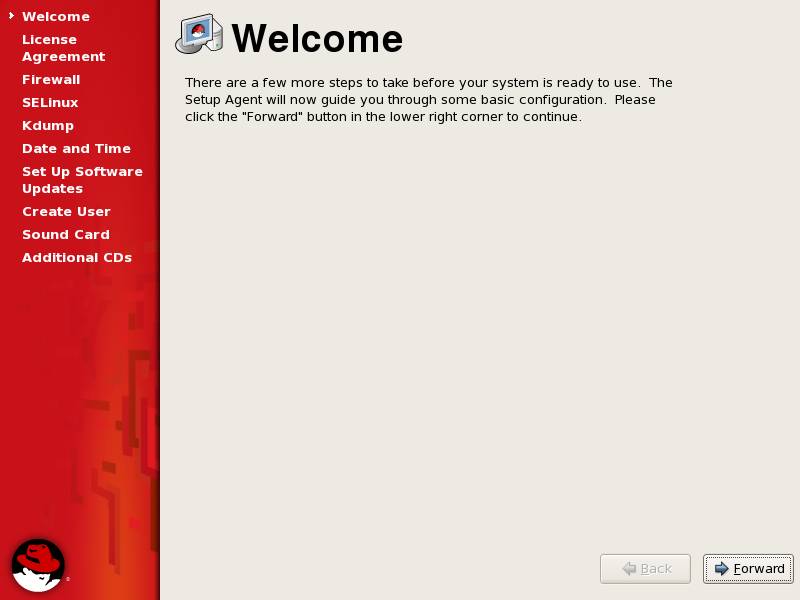
16、 设置防火墙,从省事角度考虑,disable掉

17、 增强的linux安全设置,这里也disable掉:)
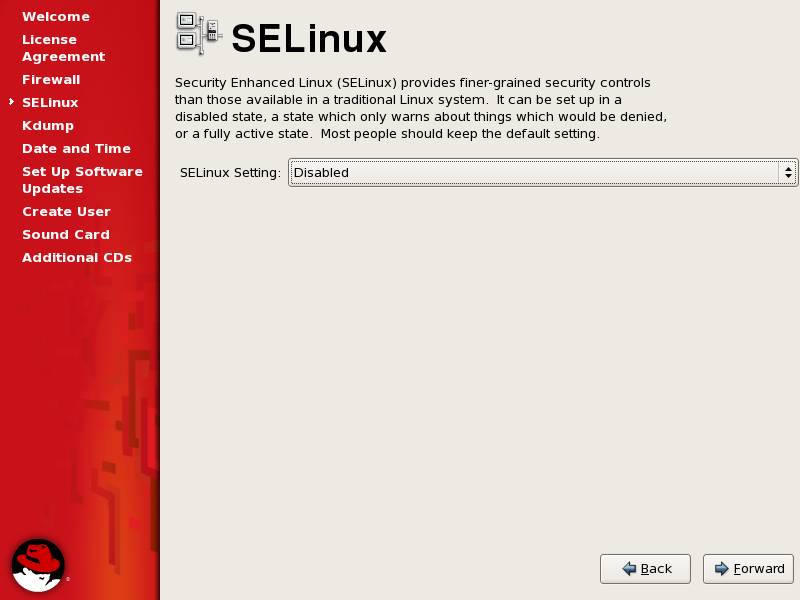
18、 Kdump ,一种防止系统意外crash造成的崩溃,看你的需求吧,这里不启用。
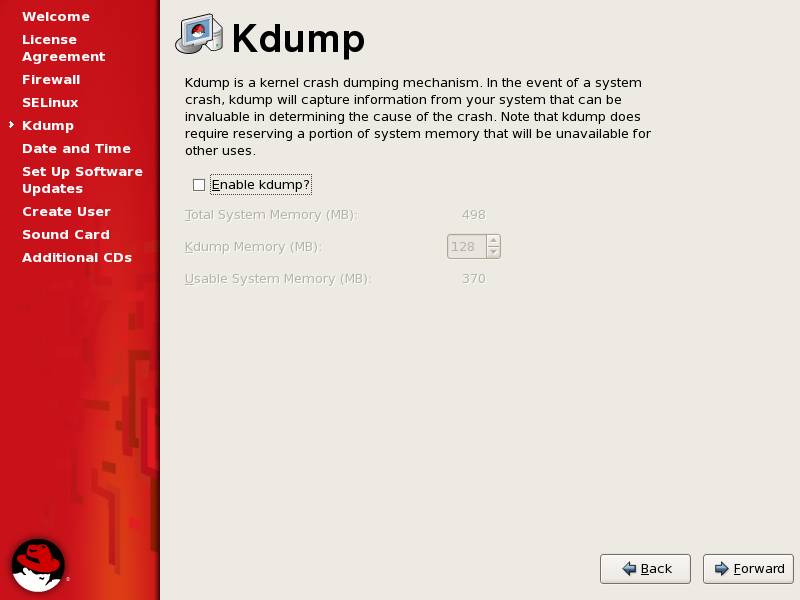
19、 设置时间

如果有互联网访问权限的话,建议打开Network Time Protocol,该选项用于自动同步时间。
20、 更新设置

我就没准备更新啊,因此~~
21、 创建新用户

如果不创建第一次登录时将默认使用root,这里也不创建,留待后续操作中再创建。直接continue就好了
22、 设置声卡

No soundcards were detected ,那也就不需要设置喽~~
23、 是否还有其它的安装,没有的话,点finish就好了
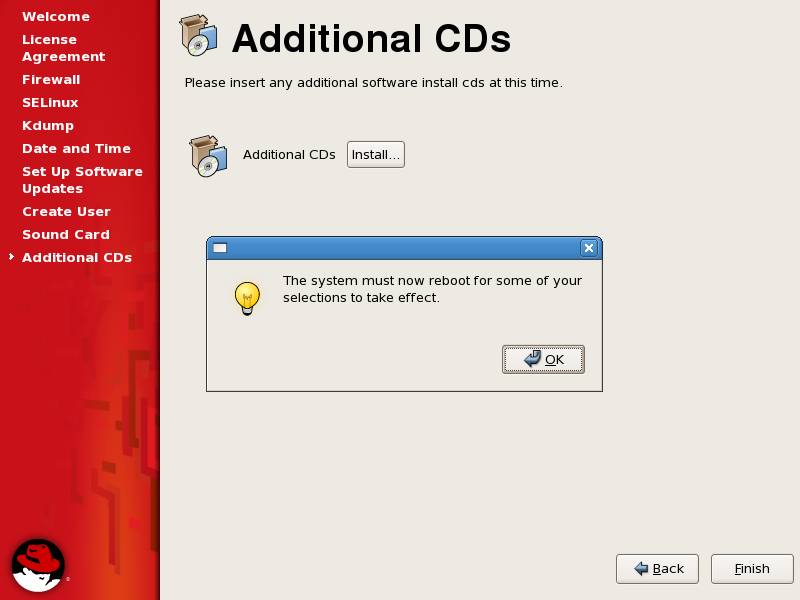
安装就算完成了,它会提示你重启系统以让设置生效,按人家说的办吧:)
Redhat Enterprise Linux5 的安装算是到此结束。
|

